手把手教你怎么用动软.net代码生成器 搭建三层架构
- 格式:docx
- 大小:1.92 MB
- 文档页数:19
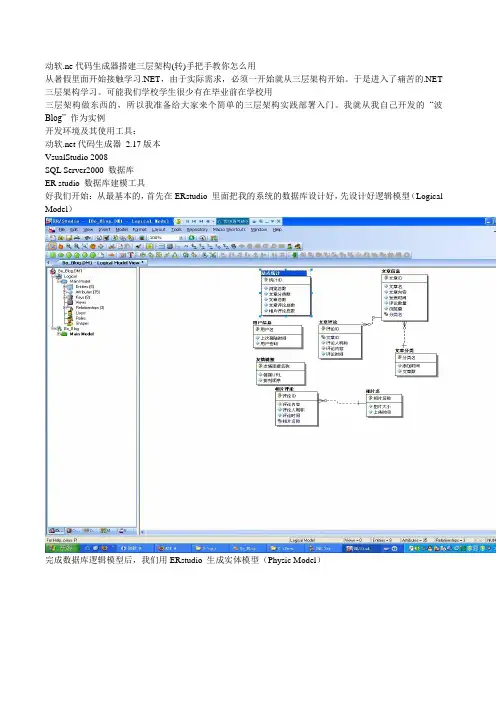
动软.ne代码生成器搭建三层架构(转)手把手教你怎么用从暑假里面开始接触学习.NET,由于实际需求,必须一开始就从三层架构开始。
于是进入了痛苦的.NET 三层架构学习。
可能我们学校学生很少有在毕业前在学校用三层架构做东西的,所以我准备给大家来个简单的三层架构实践部署入门。
我就从我自己开发的“波Blog” 作为实例开发环境及其使用工具:动软.net代码生成器2.17版本VsualStudio 2008SQL Server2000 数据库ER studio 数据库建模工具好我们开始:从最基本的,首先在ERstudio 里面把我的系统的数据库设计好,先设计好逻辑模型(Logical Model)完成数据库逻辑模型后,我们用ERstudio 生成实体模型(Physic Model)最后链接生SQL Server成我们的数据库Bo_Blog,由于重点在后面,我就不一一演示ER Studio 怎么使用了打开动软.NET代码生成器,在右上选择添加SQL Server 2000 服务器选择数据库类型,我们这里是SQL 2000填写数据库据连接信息链接成功数据库后,我们会看见右边栏变成了和我们SQL Server 企业管理器一样的数据库表列表我们选择我们项目用的Bo_Blog 数据库,选择中间的选项的生成代码项目然后选择简单三层架构,填写好极为据我方案名称,这里我写的是MyBlog,选择保存路径,这里我保存在桌面然后选择数据库 Bo_Blog 然后会在左边列出数据库的所有表我们把所有表添加到右边框里面来在这里我们要设置一下,我们在解决方案中各个项目里面的命名空间,这里我把所有的命名空间都设置为MyBlog ,其他选择默认,点击开始生成这样会自动生成整个三层架构的解决方案但是这样生成的整个解决方案是不能通过VS 2008 编译通过的,会报很多错误,我们得经行精简和修改接下来按照我说的做打开生成的解决方案,删除里面的所有以 .sln .csproj 和er 结尾的文件和properties里面的AssemblyInfo.cs文件,删除整个Web文件夹,只保留Lib 文件夹里面的mon.dll 文件,DBUtility 文件夹里面的DbHelperSQL.cs文件,我们另外在原文件夹中新建解决方案,然后自己把Model BLL DAL DBUtility Lib 类库项目按照下面方法附加到我们新建的解决方案中添加方式见下面步骤,我们新建解决方案Bo_Blog 在桌面上注意在VS 创建项目的时候,选择.NET FrameWork 2.0 的这里我们,路径选择在桌面一个 Web应用程序项目然后我们分别把原来我们生成和整理后的BLL DAL Model Lib DBUtility 下的文件对应的拷贝到我们新建解决方案的相对应的文件夹下面拷贝完成后,我们在现在的解决方案中,选中一个项目,然后选中解决方案属性上面的显示所有文件按钮,这样就会在下面出现我们赋值过来的文件,用虚线表示的,然后我们按住Ctrl全部选中他们,鼠标右键选择“包括到项目中”,就这样,我们就吧他们附加到这个类库项目中了就这样,我们把其他文件都附加到DAL,Lib,Model,DBUtility 项目中去。
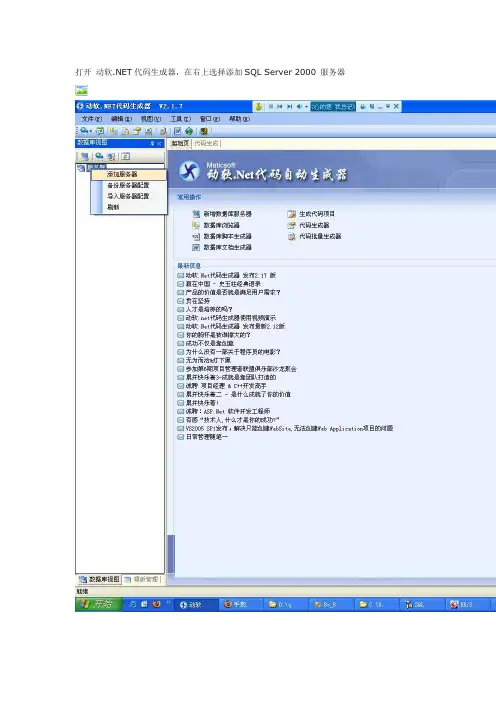
打开动软.NET代码生成器,在右上选择添加SQL Server 2000 服务器选择数据库类型,我们这里是SQL 2000填写数据库据连接信息链接成功数据库后,我们会看见右边栏变成了和我们SQL Server 企业管理器一样的数据库表列表我们选择我们项目用的Bo_Blog 数据库,选择中间的选项的生成代码项目然后选择简单三层架构,填写好极为据我方案名称,这里我写的是MyBlog,选择保存路径,这里我保存在桌面然后选择数据库 Bo_Blog 然后会在左边列出数据库的所有表我们把所有表添加到右边框里面来在这里我们要设置一下,我们在解决方案中各个项目里面的命名空间,这里我把所有的命名空间都设置为MyBlog ,其他选择默认,点击开始生成这样会自动生成整个三层架构的解决方案但是这样生成的整个解决方案是不能通过VS 2008 编译通过的,会报很多错误,我们得经行精简和修改接下来按照我说的做打开生成的解决方案,删除里面的所有以 .sln .csproj 和 er 结尾的文件和properties里面的AssemblyInfo.cs文件,删除整个Web文件夹,只保留Lib 文件夹里面的mon.dll 文件,DBUtility文件夹里面的DbHelperSQL.cs文件,我们另外在原文件夹中新建解决方案,然后自己把Model BLL DAL DBUtility Lib 类库项目按照下面方法附加到我们新建的解决方案中添加方式见下面步骤我们新建解决方案Bo_Blog 在桌面上注意在VS 创建项目的时候,选择.NET FrameWork 2.0 的这里我们,路径选择在桌面创建新的解决方案后,我们在解决方案中新建BLL , DAL , DBUtility ,Lib,Model 五个类库项目,建立一个 Web应用程序项目然后我们分别把原来我们生成和整理后的BLL DAL Model Lib DBUtility 下的文件对应的拷贝到我们新建解决方案的相对应的文件夹下面拷贝完成后,我们在现在的解决方案中,选中一个项目,然后选中解决方案属性上面的显示所有文件按钮,这样就会在下面出现我们赋值过来的文件,用虚线表示的,然后我们按住Ctrl全部选中他们,鼠标右键选择“包括到项目中”,就这样,我们就吧他们附加到这个类库项目中了就这样,我们把其他文件都附加到DAL,Lib,Model,DBUtility 项目中去。
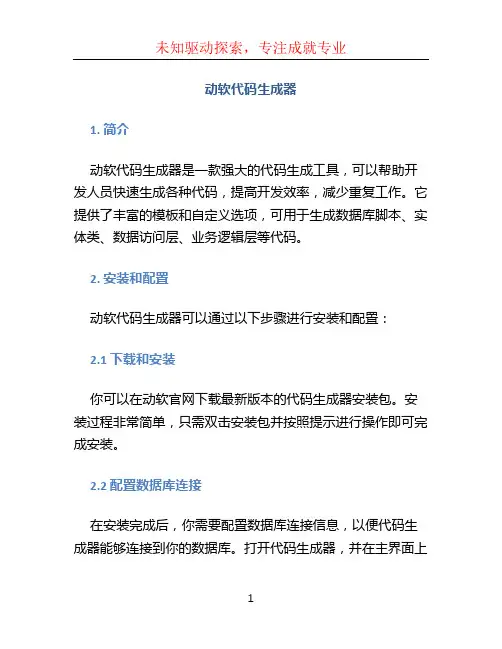
动软代码生成器1. 简介动软代码生成器是一款强大的代码生成工具,可以帮助开发人员快速生成各种代码,提高开发效率,减少重复工作。
它提供了丰富的模板和自定义选项,可用于生成数据库脚本、实体类、数据访问层、业务逻辑层等代码。
2. 安装和配置动软代码生成器可以通过以下步骤进行安装和配置:2.1 下载和安装你可以在动软官网下载最新版本的代码生成器安装包。
安装过程非常简单,只需双击安装包并按照提示进行操作即可完成安装。
2.2 配置数据库连接在安装完成后,你需要配置数据库连接信息,以便代码生成器能够连接到你的数据库。
打开代码生成器,并在主界面上找到数据库配置选项。
在这里,你需要填写数据库类型、主机名、端口号、数据库名称、用户名和密码等信息。
2.3 配置代码生成选项代码生成器提供了丰富的模板和自定义选项,可以根据你的需求生成不同类型的代码。
你可以在主界面上找到代码生成选项,其中包括生成代码类型、代码输出路径、命名空间、类名等选项。
根据需求进行相应的配置。
3. 使用方法使用动软代码生成器非常简单,只需按照以下步骤进行操作:3.1 连接数据库在主界面上点击“连接数据库”按钮,输入数据库连接信息,并点击“连接”按钮进行测试连接。
如果连接成功,你将看到一个提示框,说明数据库连接成功。
3.2 选择模板在主界面上选择你要生成的代码类型,比如数据库脚本、实体类、数据访问层、业务逻辑层等。
点击相应的模板,代码生成器将自动根据模板生成相应的代码。
3.3 配置生成选项根据需求进行生成选项的配置。
你可以选择代码输出路径,命名空间,类名等。
点击“生成”按钮,代码生成器将根据你的配置生成相应的代码。
3.4 查看生成结果生成完成后,你可以在代码生成器界面上找到生成的代码文件。
你可以在代码编辑器中查看和编辑生成的代码文件。
4. 总结动软代码生成器是一款强大的代码生成工具,能够帮助开发人员快速生成各种类型的代码。
它提供了丰富的模板和自定义选项,可以根据需求生成不同类型的代码。
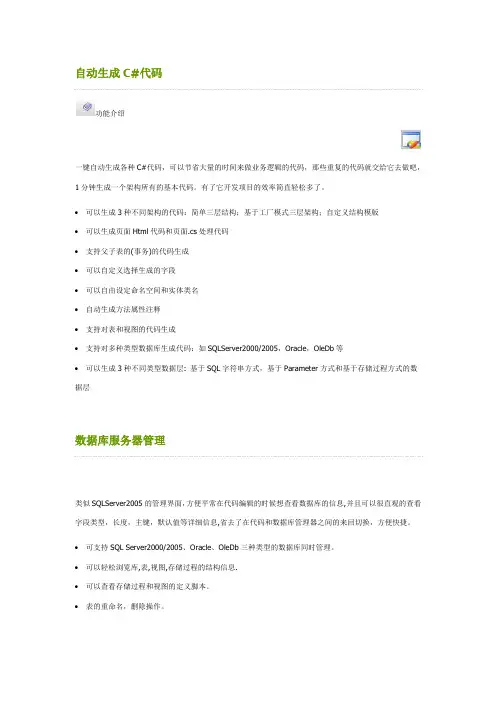
自动生成C#代码功能介绍一键自动生成各种C#代码,可以节省大量的时间来做业务逻辑的代码,那些重复的代码就交给它去做吧,1分钟生成一个架构所有的基本代码。
有了它开发项目的效率简直轻松多了。
∙可以生成3种不同架构的代码:简单三层结构;基于工厂模式三层架构;自定义结构模版∙可以生成页面Html代码和页面.cs处理代码∙支持父子表的(事务)的代码生成∙可以自定义选择生成的字段∙可以自由设定命名空间和实体类名∙自动生成方法属性注释∙支持对表和视图的代码生成∙支持对多种类型数据库生成代码:如SQLServer2000/2005,Oracle,OleDb等∙可以生成3种不同类型数据层: 基于SQL字符串方式,基于Parameter方式和基于存储过程方式的数据层数据库服务器管理类似SQLServer2005的管理界面,方便平常在代码编辑的时候想查看数据库的信息,并且可以很直观的查看字段类型,长度,主键,默认值等详细信息,省去了在代码和数据库管理器之间的来回切换,方便快捷。
∙可支持SQL Server2000/2005、Oracle、OleDb三种类型的数据库同时管理。
∙可以轻松浏览库,表,视图,存储过程的结构信息.∙可以查看存储过程和视图的定义脚本。
∙表的重命名,删除操作。
查询分析器实现类似SQLServer2005的查询分析器的功能,方便编写代码时想进行数查询。
∙实现执行选中部分SQL语句。
∙实现关键字高亮。
∙支持F5快捷键执行语句。
∙实现打开现有脚本,保存当前脚本功能。
∙实现错误检测提示功能。
自动生成存储过程和SQL脚本∙可以自动生成表的创建脚本。
∙可以自动生成表数据的插入脚本。
∙可以自动生成增、删、改、查等操作的存储过程脚本。
∙可以根据选定的数据库和表,进行多选批量生成。
∙支持在当前生成和导出脚本文件功能。
自动生成数据库文档可以根据选定的数据库和表(可批量生成),可以生成字段的详细信息,包括默认值,描述等信息.生成相应的表结构文档,免去手工写文档和操作的麻烦。
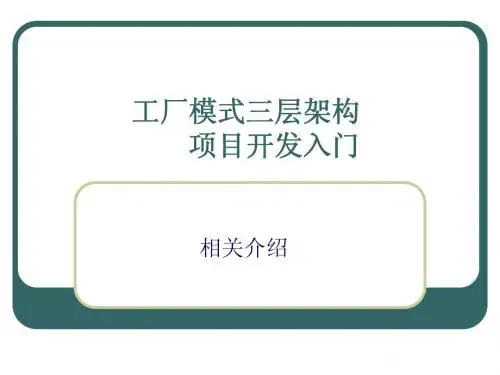
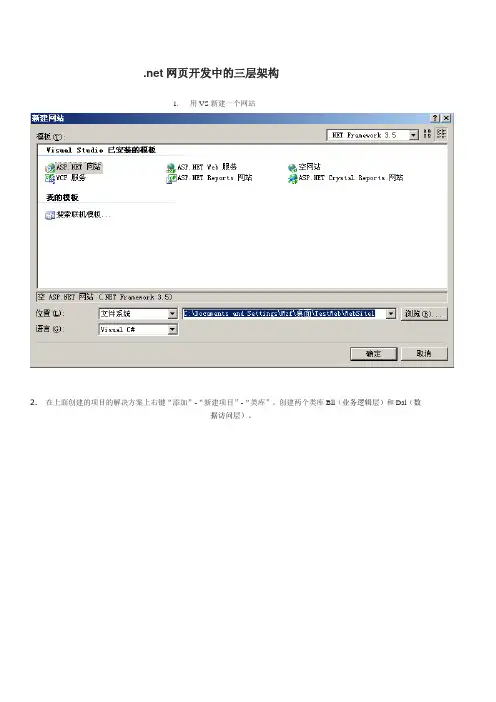
.net网页开发中的三层架构1.用VS新建一个网站2.在上面创建的项目的解决方案上右键“添加”-“新建项目”-“类库”。
创建两个类库Bll(业务逻辑层)和Dal(数据访问层)。
3.自此,以上两层和第一步中建立的网页(表示层)组成了一个网站的三层架构。
4.首先编写Dal数据访问层的代码,其中用到了数据库的连接,在建立SqlConnection对象的时候,需要用到连接字符串,为了得到连接字符串,我们可以采用如下步骤:(1)在网站页面中拖入一个SqlDataSource控件(2)配置它的数据源->新建连接(3)配置连接(4)此时按确定后返回即可看到连接字符串代码如下:using System;using System.Collections.Generic;using System.Linq;using System.Text;using System.Data.SqlClient; //导入这个命名空间,用于连接数据库namespace Dal{public class UserInfo{///<summary>///数据访问层中添加用户信息///</summary>///<param name="UserLogin">用户登陆名</param>///<param name="UserPsw">用户登陆密码</param>///<param name="UserName">用户姓名</param>///<param name="UserRemark">用户备注</param>///<returns>数据库中受影响的行数</returns>public static int AddUserDal(string UserLogin, string UserPsw,string UserName, string UserRemark){//与数据库建立一个连接SqlConnection conn = new SqlConnection("Data Source=10.70.9.171;Initial Catalog=test;User ID=sa");//打开数据库conn.Open();//利用一个现有连接创建一个Command,用以执行sql指令SqlCommand cmd = conn.CreateCommand();//给Cmmand写入sql语句mandText = "insert into UserInfo values('" +UserLogin.ToString() + "','" + UserName.ToString() + "','" +UserPsw.ToString() + "','" + UserRemark.ToString() + "')";//执行sql指令并返回受影响的行数return cmd.ExecuteNonQuery();}}}5.编写Bll,既业务逻辑层的代码。
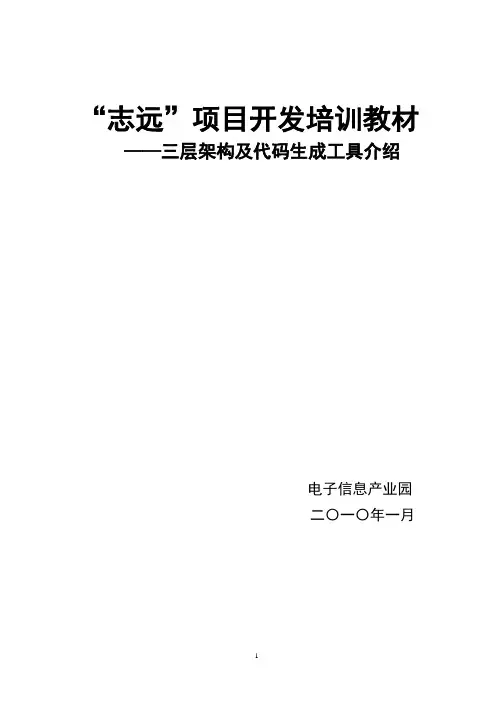
“志远”项目开发培训教材——三层架构及代码生成工具介绍电子信息产业园二〇一〇年一月文档修订(记录批准之后的变更情况)目录1软件架构 (4)1.1三层架构简介 (4)1.2分层式结构的优势和缺点 (5)1.3应用程序框架 (6)1.4三层架构的实践应用 (8)1.5三层架构案例项目:Petshop (11)2MVC设计模式 (13)2.1 MVC设计思想 (13)2.2什么是MVC(Model View Presenter)模式 (14)2.3 MVC的优点 (17)2.4 MVC的缺点 (18)3构架、框架、设计模式之间的关系简述 (19)3.1软件体系结构和框架的定义 (19)3.2框架与架构之间的关系 (19)3.3框架与设计模式之间的关系 (19)4动软功能介绍 (21)4.1动软简介 (21)4.2动软功能:生成基于三层架构的软件代码 (21)4.3动软功能:辅助功能 (29)5基于工厂模式的三层架构的软件代码 (40)5.1相关目标 (40)5.2项目准备 (40)5.3相关操作 (41)5.4案例说明:插入数据(insert) (54)5.5案例说明:修改数据(update) (64)5.6案例说明:编辑数据(select) (68)5.7案例说明:编辑数据(delet) (70)1 软件架构1.1 三层架构简介三层架构是基于模块化程序设计的思想,为实现分解应用程序的需求,而逐渐形成的一种标准模式的模块划分方法。
此模型将应用程序划分为三个层次,如下图所示:1.表示层(用户界面层):表示层:是系统的UI部分,负责使用者与整个系统的交互,即负责处理用户的输入和向用户输出。
在这一层中,理想的状态是不应包括系统的业务逻辑,有时候出于对效率的考虑,这一层可能会在向上传输用户输入之前进行合法性验证。
表示层中的逻辑代码,仅与界面元素有关。
通常采用前端工具(如VB、VC 和Java)开发。
在PetShop中,是利用来设计的,因此包含了许多Web控件和相关逻辑。

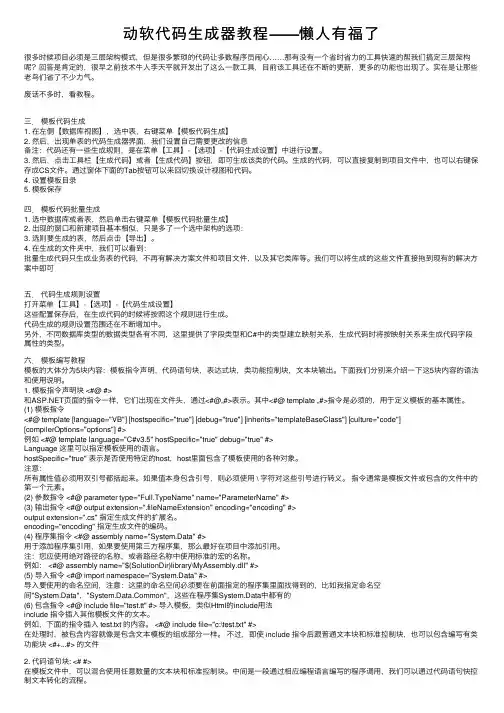
动软代码⽣成器教程——懒⼈有福了很多时候项⽬必须是三层架构模式,但是很多繁琐的代码让多数程序员闹⼼……那有没有⼀个省时省⼒的⼯具快速的帮我们搞定三层架构呢?回答是肯定的,很早之前技术⽜⼈李天平就开发出了这么⼀款⼯具,⽬前该⼯具还在不断的更新,更多的功能也出现了。
实在是让那些⽼鸟们省了不少⼒⽓。
废话不多时,看教程。
三.模板代码⽣成1. 在左侧【数据库视图】,选中表,右键菜单【模板代码⽣成】2. 然后,出现单表的代码⽣成器界⾯,我们设置⾃⼰需要更改的信息备注:代码还有⼀些⽣成规则,是在菜单【⼯具】-【选项】-【代码⽣成设置】中进⾏设置。
3. 然后,点击⼯具栏【⽣成代码】或者【⽣成代码】按钮,即可⽣成该类的代码。
⽣成的代码,可以直接复制到项⽬⽂件中,也可以右键保存成CS⽂件。
通过窗体下⾯的Tab按钮可以来回切换设计视图和代码。
4. 设置模板⽬录5. 模板保存四.模板代码批量⽣成1. 选中数据库或者表,然后单击右键菜单【模板代码批量⽣成】2. 出现的窗⼝和新建项⽬基本相似,只是多了⼀个选中架构的选项:3. 选则要⽣成的表,然后点击【导出】。
4. 在⽣成的⽂件夹中,我们可以看到:批量⽣成代码只⽣成业务表的代码,不再有解决⽅案⽂件和项⽬⽂件,以及其它类库等。
我们可以将⽣成的这些⽂件直接拖到现有的解决⽅案中即可五.代码⽣成规则设置打开菜单【⼯具】-【选项】-【代码⽣成设置】这些配置保存后,在⽣成代码的时候将按照这个规则进⾏⽣成。
代码⽣成的规则设置范围还在不断增加中。
另外,不同数据库类型的数据类型各有不同,这⾥提供了字段类型和C#中的类型建⽴映射关系,⽣成代码时将按映射关系来⽣成代码字段属性的类型。
六.模板编写教程模板的⼤体分为5块内容:模板指令声明,代码语句块,表达式块,类功能控制块,⽂本块输出。
下⾯我们分别来介绍⼀下这5块内容的语法和使⽤说明。
1. 模板指令声明块 <#@ #>和页⾯的指令⼀样,它们出现在⽂件头,通过<#@…#>表⽰。
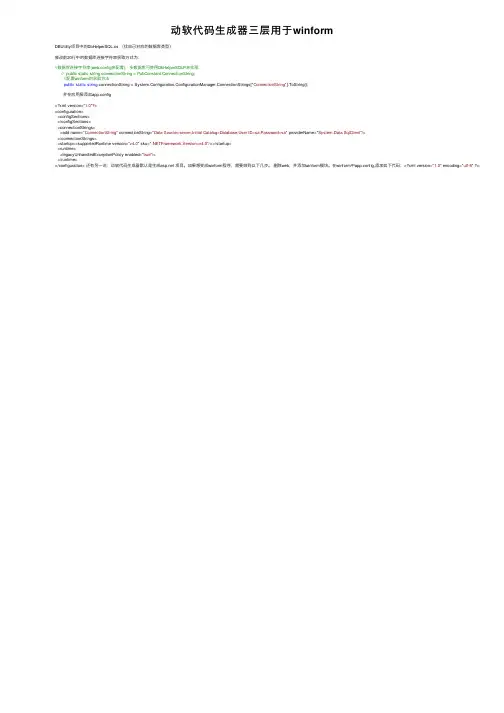
动软代码⽣成器三层⽤于winformDBUtility项⽬中的DbHelperSQL.cs (找⾃⼰对应的数据库类型)修改前20⾏中的数据库连接字符串获取⽅式为://数据库连接字符串(web.config来配置),多数据库可使⽤DbHelperSQLP来实现.// public static string connectionString = PubConstant.ConnectionString;//配置winform的获取⽅法public static string connectionString = System.Configuration.ConfigurationManager.ConnectionStrings["ConnectionString"].ToString(); 并在应⽤层添加app.config<?xml version="1.0"?><configuration><configSections></configSections><connectionStrings><add name="ConnectionString" connectionString="Data Source=server;Initial Catalog=Database;User ID=sa;Password=sa" providerName="System.Data.SqlClient"/></connectionStrings><startup><supportedRuntime version="v4.0" sku=".NETFramework,Version=v4.0"/></startup><runtime><legacyUnhandledExceptionPolicy enabled="true"/></runtime></configuration> 还有另⼀说:动软代码⽣成器默认是⽣成 项⽬。
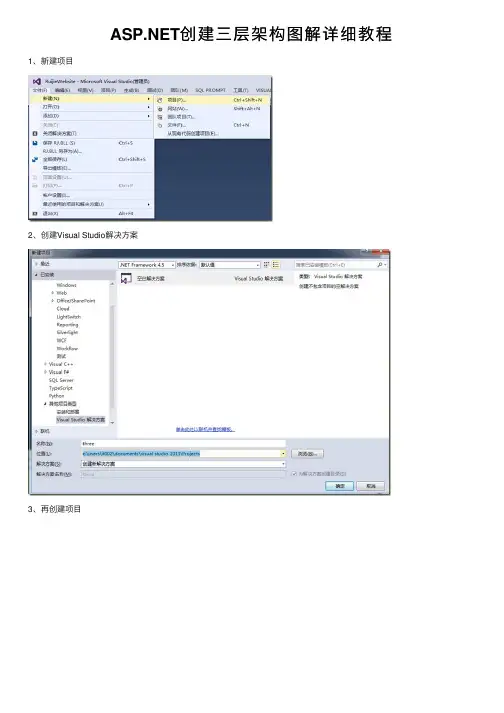
创建三层架构图解详细教程1、新建项⽬
2、创建Visual Studio解决⽅案
3、再创建项⽬
4、选择类库类型
5、依次创建bll(业务逻辑层),dal(数据访问层)和model(模型层也可以叫实体层)
6、添加⼀个⽹站
7、选择相应的类型
8、修改名称
9、设为启动项⽬
11、⽣成model
12、在dal中引⽤model
13、选择model引⽤
15、dal还可以引⽤其他类库,如DBUtility
16、数据库帮助类库
17、model不引⽤任何类库
18、底层类库在上层类库中被引⽤
19、web添加引⽤
20、web层要引⽤bll、model类库
21、当然你也可以全部引⽤过来
22、使⽤bll层进⾏操作
23、web.config配置数据库链接字符串
24、DBUtility层数据库辅助类中读取数据库链接,以便操作数据
总结:三层⼀般为web(试图层),bll(业务逻辑层),dal(数据访问层),引⽤顺序是 web引⽤bll,bll引⽤dal,中间还有⼀个model(模型层)作为承载数据的媒介,供上⾯三个层引⽤。
动软代码生成器实例教程一、准备工作二、创建数据源在使用动软代码生成器前,我们需要先创建一个数据源,用于连接数据库和获取表结构信息。
打开动软代码生成器,点击菜单栏上的“数据源”按钮,在弹出的窗口中点击“新建”按钮,填写数据库信息,包括数据库类型、连接字符串、用户名和密码等。
点击“测试连接”按钮,验证数据库连接是否成功,如果成功,则点击“确定”按钮保存数据源。
三、生成代码1.连接数据源打开动软代码生成器,点击菜单栏上的“连接”按钮,选择之前创建的数据源,点击“确定”按钮,连接数据库。
2.选择生成模板点击菜单栏上的“生成”按钮,选择要生成的代码类型,比如C#、Java、Python等。
可以根据自己的项目需求选择不同的模板。
3.选择要生成的表点击菜单栏上的“表”按钮,在弹出的窗口中选择要生成代码的数据库表,点击“确定”按钮。
如果需要批量生成多个表的代码,可以在左侧的“选择表”树形结构中选择多个表。
4.生成代码点击“生成”按钮,选择代码生成的路径和文件名,点击“确定”按钮,开始生成代码。
生成代码的路径可以根据自己的需求进行自定义。
四、实例演示假设我们有一个学生信息管理系统,需要生成与学生相关的代码,包括实体类、数据访问类和服务类。
我们将使用动软代码生成器来生成这些代码。
首先,打开动软代码生成器,并创建一个名为“学生管理系统”的数据源,连接到我们的数据库。
然后,选择要生成的代码模板。
我们选择C#模板,并设置生成的代码路径为“D:\Projects\StudentSystem”。
接下来,选择要生成的表,我们选择“Student”表作为示例。
最后,点击“生成”按钮,等待代码生成完成。
代码生成完成后,在我们指定的文件路径下,可以看到生成的实体类、数据访问类和服务类,分别对应于表结构的实体、数据访问和业务逻辑。
通过这样简单的几个步骤,我们就成功地使用动软代码生成器生成了与学生相关的代码。
总结本文介绍了如何使用动软代码生成器进行代码生成,并通过一个具体示例演示了使用过程。
(1).netc#⼀步⼀步⾃⼰写三层代码⽣成器(主界⾯及连接数据库界⾯){转}⾃⼰动⼿写代码⽣成器(主界⾯及连接sql数据库读取数据库和数据库中的表)(1)打开visual studio 建⽴winfrom项⽬,⾸先建⽴主界⾯如下图⽬前⽤到了两个个控件:⼀个上⽅的"连接服务器"button按钮(点击时弹出连接sql服务器对话框),⼀个treeview控件(显⽰从sql服务器中读取到的数据库及数据库中的表)(2)建⽴连接服务器界⾯。
如下图:服务器地址:combox 有两个item ⼀个是.⼀个是127.0.0.1代表连接本机的sql服务器.⾝份验证:有两个选项:sql⾝份验证和windows⾝份验证。
当选择sql⾝份验证时将下⾯的⽤户名和密码textbox 设置为可⽤代码如下在⾝份验证combxo的SelectedIndexChanged事件中写如下代码:if (cmbconType.SelectedItem.ToString() != "SQL SERVER⾝份验证"){label3.Enabled = false;label4.Enabled = false;txtpwd.Enabled = false;txtusername.Enabled = false;}else{label3.Enabled = true;label4.Enabled = true;txtpwd.Enabled = true;txtusername.Enabled = true;}最下⾯的显⽰数据库的combox默认是不可⽤的enabled=false;⽽且显⽰服务器地址的combox默认选中.也就是本机。
在窗体的load中写如下代码:private void conserver_Load(object sender, EventArgs e){label5.Enabled = false;cmbdatabase.Enabled =false; //显⽰数据库的combox在窗体载⼊时设置为不可⽤。
黑马程序员----(2).netc#一步一步自己写三层代码生成器(生成mode层)建造_船坞要相信点滴的积累与不断的坚持黑马程序员----(2).net c# 一步一步自己写三层代码生成器(生成mode层)生成mode(1)在主界面添加如下图这么几个控件。
(2)添加一个公共类把一些重复用到的方法写在这里面如下: using System;using System.Collections.Generic;using System.Linq;using System.Text;using System.IO;namespace 代码生成{public class comment{#region 类型转换//把数据库中字段类型转换为 c#的数据类型;public static string sqldatatoc(string leixing){switch(leixing){case "nvarchar":case "char":case "text":case "varchar": return "string";case "date":case "datetime": return "DateTime?";case "float":case "real": return "double?";case "int": return "int?";case "bit": return "bool";default: return "string";}}#endregion#region 保存文件public static void savefile(StringBuilder s){StringWriter a = new StringWriter(s);File.WriteAllText("c:\\1.cs", s.ToString());}#endregion}}在主窗体的cs文件中添加生成model层的方法:private void generateMode(){string constr = c.content.Replace("master",tvwserverlist.SelectedNode.Parent.Te xt);StringBuilder sb = new StringBuilder();sb.AppendLine("using System;");sb.AppendLine("namespace " + txtmingm.Text+".model");sb.AppendLine("{");DataTable t = new DataTable();string table = tvwserverlist.SelectedNode.Text;sb.AppendLine(" public partial class " + table);sb.AppendLine(" {");string sql = "select * from INFORMATION_SCHEMA.COLUMNS where TABLE_NAME=@tname";SqlParameter p = new SqlParameter("@tname", table);t = sqldbhelp.gettable(sql, constr, p);foreach (DataRow r in t.Rows){string lx = r["DATA_TYPE"].T oString();lx = comment.sqldatatoc(lx);sb.AppendLine(" private " + lx + " " + r["COLUMN_NAME"].ToString() + ";");sb.AppendLine(" public " + lx + " " + r["COLUMN_NAME"].ToString().ToUpper());sb.AppendLine(" {");sb.AppendLine(" get{return " + r["COLUMN_NAME"].ToString() + ";}");sb.AppendLine(" set{" + r["COLUMN_NAME"].ToString() + "=value;}");sb.AppendLine(" }");}sb.AppendLine(" }\r\n}");comment.savefile(sb);}这样我们的Mode层就生成好了。
.net三层架构创建
一、打开VS2008,新建空的解决方案,具体如下:
1、文件→新建→项目
2、展开其它项目类型→Visual Studio解决方案→空白解决方案
3、起一个名字,并确定(如下图)
4、在解决方案资源管理器里面右键点击解决方案→添加→新建项目→类库,在名称里输入Model
5、同样的方法,再新建BLL和DAL两个类库
6、在解决方案资源管理器里面右键点击解决方案→添加→新建项目(或者新建网站)→ web 应用程序
PS:小型站点,点“新建网站”;大一点的,用web应用程序。
新建网站和新建web应用程序,在编译发布之后会有不同的效果:
新建网站在编译发布后,bin目录下,会为每个aspx页面生产一个随机命名的.dll文件,默认情况下,添加的cs文件都会放到App_Code目录管理;
新建web应用程序编译发布会,在bin目录下,只生成当前项目的dll文件.
建好文件目录已经建好了,如下图。
1、表现层(UI):通俗讲就是展现给用户的界面,即用户在使用一个系统的时候他的所见所得。
2、业务逻辑层(BLL):针对具体问题的操作,也可以说是对数据层的操作,对数据业务逻辑处理。
3、数据访问层(DAL):该层所做事务直接操作数据库,针对数据的增添、删除、修改、更新、查找等。
.net三层架构构建
1.使用SQL SERVER 附加好你的数据库如图所示:
2..打开动软.Net代码生成器配置好数据库,右键单击你要附加的数据库名称选择:新建NET 项目。
如图所示:
选择简单三层结构,保存位置随意,后点击下一步
选择需要生产的表到右边选区,点击生产按钮。
3.打开VS软件新建一个网页。
在解决方案除右键点击选择:添加-新建项目-选择类库并命名。
同上方法新建
BLL,DAL,MODEL,DBUtility 4个类库,如图所示:
4. 回到动软生产的代码文件哪里。
复制相对应的文件夹下的对应数据库中表名文件到你在VS 中新建好的类库(BLL DAL MODEL), 并且把动软生产的LIB文件复制到你的网站下(里面包含一些必要的引用),复制DBUtility文件夹下的(如图所示文件到VS 的DBUtility
类库下)
Maticsoft. 这个字段使用编辑中的快速替换功能选择整个解决方案替换成空如图所示。
下一步是为每一个类库添加引用,每个类库的引用如下:
以上步骤都完成后,在站点添加BLL引用并且在解决方案使用批生成
重新生产解决方案
至此:一个完整的三层架构就完成了。
动软实战攻略手把手教你用动软文档编号:20110521版权所有© 2004-2012 动软卓越在线帮助:目录一.产品介绍 (3)二.下载安装 (3)三.注册数据库连接 (4)四.查看数据库信息 (8)五.新建整个项目 (9)六.批量代码生成 (15)七.单表代码生成 (16)八.父子表代码生成(事务生成) (19)九.代码生成规则设置 (22)十.自动生成存储过程 (24)十一.自动生成数据库SQL脚本 (27)十二.生成数据库文档 (31)十三.常用工具 (32)1.搜索表功能 (32)2.项目发布功能 (33)3.代码转换功能 (35)十四.代码生成组件接口开发 (35)常见问题(单击以下链接查看内容详细) (36)一.产品介绍动软.Net代码生成器是一款为.Net程序员设计的自动代码生成器,也是一个智能化软件开发平台,它可以生成基于面向对象的思想和三层架构设计的代码,结合了软件开发中经典的思想和设计模式,融入了工厂模式,反射机制等等一些思想。
主要实现在对应数据库中表的基类代码的自动生成,包括生成属性、添加、修改、删除、查询、存在性、Model类构造等基础代码片断,支持不同架构代码生成,使程序员可以节省大量机械录入的时间和重复劳动,而将精力集中于核心业务逻辑的开发。
动软代码生成器同时提供便捷的开发管理功能和多项开发工作中常用到的辅助工具功能,您可以很方便轻松地进行项目开发。
动软让软件开发变得轻松而快乐!让企业不断提升开发效率,同样的时间创造出更大的价值。
二.下载安装1.系统要求:Microsoft Windows2000/XP/2003/7 或者更高。
机器必须安装.NET Framework v2.0。
2.官方下载地址:/download.aspx3.下载解压后安装包有如下文件:Codematic2.msi是动软.NET代码生成器的安装文件。
Builder文件夹是代码生成插件的源码,动软.NET代码生成器支持可扩展的代码生成插件,用户可以定制自己的代码生成的插件,根据接口开发自己的代码生成方式,按自己的需求进行代码生成。
手把手教你怎么用动软.net代码生成器搭建三层架构
从暑假里面开始接触学习.NET,由于实际需求,必须一开始就从三层架构开始。
于是进入了痛苦的.NET 三层架构学习。
可能我们学校学生很少有在毕业前在学校用
三层架构做东西的,所以我准备给大家来个简单的三层架构实践部署入门。
我就从我自己开发的“波Blog” 作为实例
开发环境及其使用工具:
1.动软.net代码生成器
2.17版本
2.VsualStudio 2008
3.SQL Server2000 数据库
4.ER studio 数据库建模工具
好我们开始:
从最基本的,首先在ERstudio 里面把我的系统的数据库设计好,先设计好逻辑模型(Logical Model)
完成数据库逻辑模型后,我们用ERstudio 生成实体模型(Physic Model)
最后链接生SQL Server成我们的数据库Bo_Blog,由于重点在后面,我就不一一演示ER Studio 怎么使用了
打开动软.NET代码生成器,在右上选择添加SQL Server 2000 服务器
选择数据库类型,我们这里是SQL 2000
填写数据库据连接信息
链接成功数据库后,我们会看见右边栏变成了和我们SQL Server 企业管理器一样的数据库表列表
D3.jpg (213.27 KB)
2008-10-9 21:01
我们选择我们项目用的Bo_Blog 数据库,选择中间的选项的生成代码项目
然后选择简单三层架构,填写好极为据我方案名称,这里我写的是MyBlog,选择保存路径,这里我保存在桌面
然后选择数据库Bo_Blog 然后会在左边列出数据库的所有表
我们把所有表添加到右边框里面来
在这里我们要设置一下,我们在解决方案中各个项目里面的命名空间,这里我把所有的命名空间都设置为MyBlog ,其他选择默认,点击开始生成
这样会自动生成整个三层架构的解决方案
但是这样生成的整个解决方案是不能通过VS 2008 编译通过的,会报很多错误,我们得经行精简和修改
接下来按照我说的做
打开生成的解决方案,删除里面的所有以 .sln .csproj 和 er 结尾的文件,删除整个Web 文件夹,只保留Lib 文件夹里面的mon.dll 文件,DBUtility文件夹里面的DbHelperSQL.cs 文件,我们另外在原文件夹中新建解决方案,然后自己把Model BLL DAL DBUtility Lib 类库项目按照下面方法附加到我们新建的解决方案中
添加方式见下面步骤
我们新建解决方案Bo_Blog 在桌面上
注意在VS 创建项目的时候,选择.NET FrameWork 2.0 的这里我们,路径选择在桌面
创建新的解决方案后,我们在解决方案中新建BLL , DAL , DBUtility ,Lib,Model 五个类库项目,建立一个 Web应用程序项目
然后我们分别把原来我们生成和整理后的BLL DAL Model Lib DBUtility 下的文件对应的拷贝到我们新建解决方案的相对应的文件夹下面
拷贝完成后,我们在现在的解决方案中,选中一个项目
,然后选中解决方案属性上面的显示所有文件按钮
,这样就会在下面出现我们赋值过来的文件,用虚线表示的
,然后我们按住Ctrl全部选中他们,鼠标右键选择“包括到项目
中”
,就这样,我们就吧他们附加到这个类库项目中了
就这样,我们把其他文件都附加到DAL,Lib,Model,DBUtility 项目中去。
接下来我们得将解决方案中的几个项目关联起来,分别添加好各自间的引用我们选择引用项目,在BLL中,我们要引用DAL和Model两个项目
Ctrl+鼠标左键选中DAL和Model,点击确定。
然后我们还要在BLL中引用一个Lib项目中的DLL文件,同样的方式,添加引用->浏览->找到Lib项目,选择里面的mon.dll 文件,点击确定
同样的方法,我们将在DAL项目中引用DBUtility ,Model两个项目
然后我们要补充的就是,在DBUtility 项目中添加引用System.configuration 这个系统类,方式是添加引用->.NET->找到System.configuration,然确定
然后我们在WEB 项目中打开配置文件Web.config 文件,在后面添加复制内容到剪贴板代码:
这样一段数据库链接配置
然后找到DBUtility 项目下的DbHelperSQL.cs 文件,用复制内容到剪贴板代
码:ConfigurationManager.AppSettings["WebConnectionString"];
字符串代替复制内容到剪贴板代码ubConstant.ConnectionString
当然,你也可以不在Web.Config 文件里面写连接字符串,直接写在这里就是了。
附件2.jpg(17.26 KB) 2008-10-9 22:14。